من نمی توانم WMV به یوتیوب است که می تواند help? آپلود
مشکل تلاش برای آپلود WMV ویدئویی به فیلم ها WMV YouTube? آپلود به YouTube دشوار به نظر می رسد نباید. بسیار آسان به فیلم WMV به YouTube آپلود است. شما می توانید فیلم ها WMV آپلود به YouTube به آسانی با چند مرحله. شما می توانید آپلود فیلم WMV به YouTube با استفاده از نرم افزار ویژه دسکتاپ است که سازگار با ویندوز و macOS. از طریق این مقاله بدانید که چگونه برای تبدیل و آپلود فایل های ویدئویی WMV به YouTube با استفاده از ابزار دسکتاپ نرم افزار را بررسی کنید.
بخش 1. چگونه به WMV آپلود ویدیو به YouTube
با راهنمای زیر شما باید قادر به WMV ویدیو به یوتیوب آپلود.
مرحله 1: به حساب YouTube خود وارد شوید. را وارد کنید آدرس ایمیل و رمز عبور و یا هر گونه اطلاعات کاربری است که شما را به دسترسی به حساب YouTube استفاده کنید.
مرحله 2: کلیک کنید در صفحه یوتیوب "ارسال"کلیک کنید. این شما را به انتخاب فایل برای آپلود اختصاص داد.
مرحله 3: شیر در "انتخاب فایل برای آپلود" آن شما را به فایل در رایانه منجر. در فایل های WMV است که شما می خواهید برای آپلود انتخاب کنید.
قدم 4: ویرایش ویدئو شما; وارد کردن عنوان و شرح آن را در جعبه توضیحات. شما همچنین می توانید برچسب ها در برای مردم برای پیدا کردن عکس خود را قرار دهید. ذخیره تغییرات پس از شما با آن انجام می شود.
مرحله 5: تنظیمات حریم خصوصی را انتخاب کنید. شما می توانید برای ویرایش تنظیمات پایه و پیشرفته بیش از حد.
مرحله 6: در نهایت دکمه"ارسال" را کلیک کنید برای آپلود فایل WMV به پایان برسد. انتخاب تنظیمات لیست نشده یا خصوصی که در آن شما نیاز به "انجام کامل آپلود" را کلیک کنید.
قسمت 2. یکی دیگر از راه به WMV را به YouTube آپلود توصیه
iSkysoft iMedia لوکس تبدیل نرم افزار مبدل است که شما را قادر به آپلود ویدیو به YouTube با سهولت است. پشتیبانی از macOS 10.7، 10.8, 10.9 ماوریکس یوسمیتی 10.10 10.11 ال Capitan, 10.12 سیرا و ویندوز 10/8/7/ایکس پی و ویستا. این می تواند فایل های رسانه ای را به دیگر فرمت های مختلف تبدیل.
iMedia تبدیل لوکس - مبدل
دریافت بهترین فرستنده ویدیو یوتیوب:
- آن می توانید فایل های رسانه ای را به یوتیوب و Vimeo و فیس بوک آپلود.
- پشتیبانی از 150 + فرمت های صوتی و تصویری، از جمله MP4, FLV, WMV, 3GP, M4V، ویدئویی، RMVB، VOB، AC3، میمون، WMA، MP3، M4A، هنا، و غیره.
- تبدیل فایل های رسانه ای به سرعت و حفظ کیفیت اصلی آن.
- این فیلم ها به دی وی دی رایت و خانه دی وی دی و دی وی دی پشتیبان تبدیل.
- دستگاه های مانند دستگاه های HTC و سامسونگ دستگاه های, دستگاه های بازی سخت افزار و اپل پشتیبانی می کند.
آموزش 1. نحوه آپلود WMV به یوتیوب در مک
iSkysoft iMedia تبدیل لوکس برای مک را به WMV فیلم آپلود به YouTube با استفاده از مراحل زیر کمک می کند.
مرحله 1. واردکننده ویدیو WMV به برنامه
WMV ویدئویی است که شما می خواهید برای تبدیل به برنامه پنجره بکشید.

مرحله 2. را انتخاب کنید به YouTube آپلود
بازدید بعدی، نماد "صادرات" را از منوی اصلی. در لیست کشویی "آپلود به YouTube" را انتخاب کنید. پس از آن، شما می توانید برای اضافه کردن توضیحات و عنوان فیلم از جمله جزئیات دیگر.

مرحله 3. ورود به یوتیوب و آپلود ویدیو
در نهایت، بر روی "ارسال" را فشار دهید برای صادرات ویدیو به YouTube شیر و فیلم خود را به یوتیوب ارسال شده خواهد شد.
آموزش 2. نحوه آپلود WMV به یوتیوب در ویندوز کامپیوتر
هنگام استفاده از iSkysoft iMedia تبدیل لوکس برای ویندوز به WMV فیلم آپلود شما نیاز به تبدیل آن به اول. در زیر یک راهنمای در مورد چگونگی انجام این کار است.
مرحله 1. ارسال فایل به برنامه
ابتدا فایل WMV به برنامه وارد کنید. کلیک کنید "اضافه کردن فایل" برای وارد کردن فایل به iSkysoft iMedia لوکس تبدیل برنامه. در پرونده ای که می خواهید برای آپلود انتخاب کنید.

مرحله 2. فرمت های تصویری را انتخاب کنید
بعد، شما نیاز به انتخاب YouTube فرمت ویدئویی خود را سازگار برای آپلود به YouTube. کلیک بر روی "فرمت" و زیر آن را انتخاب کنید "وب" و سپس انتخاب "ویدیو یوتیوب".
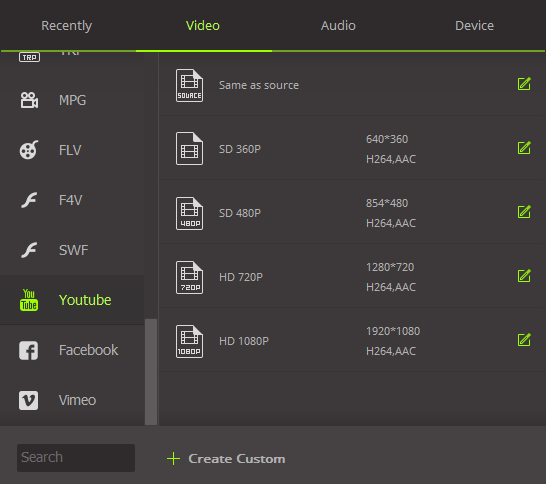
مرحله 3. تبدیل ویدیو
پس از آن، "تبدیل" را فشار دهید تا شروع به تبدیل ویدیو به YouTube فایل کلیک کنید. کلیپ WMV تبدیل خواهد شد و آماده به YouTube آپلود خواهد شد.

مرحله 4. ورود به یوتیوب
بعد، نام کاربری و رمز عبور برای ورود به YouTube خود را وارد کنید. تنظیمات حریم خصوصی ویدئو قبل از بارگذاری کنید. در صفحه یوتیوب، دکمه "ارسال" را انتخاب کنید و سپس آمار در نماد "فایل برای آپلود انتخاب کنید". در ویدیو یوتیوب تبدیل را انتخاب کنید. ویرایش تنظیمات پایه و پیشرفته بارگذاری است. در نهایت، "آپلود" یا دکمه "انجام شد" پایان فرایند ارسال بسته به تنظیمات حریم خصوصی شما را انتخاب کلیک کنید.




